Para introducir coordenadas rectangulares utilizando AccuDraw
-
Introduzca el primer punto de datos.
Mientras mueve la línea dinámica, AccuDraw activa el campo X o Y, según cuál de los ejes esté más próximo al puntero. (Si el compás Polar está visible, pulse <M> para pasar a Coordenadas rectangulares).
- Cuando el campo X esté activado, introduzca el valor X deseado. AccuDraw bloquea automáticamente este valor, lo que viene indicado por la marca de verificación del cuadro adyacente al campo X.
-
Desplace el puntero hasta el eje Y. Observe la línea dinámica discontinua que identifica a la condición de bloqueo del eje X.
La distancia necesaria para desplazar el puntero con el fin de cambiar la activación al campo Y es la misma que la Tolerancia de localización asociada con la identificación de un elemento y se puede seleccionar en la ficha Coordenadas del diálogo Ajustes de AccuDraw.
-
Introduzca el valor Y deseado.
AccuDraw responde definiendo el punto extremo del nuevo elemento y muestra líneas de trazos fijas que se extienden al punto desde los ejes X e Y de la brújula.
-
Introduzca un punto de datos para aceptar la ubicación.
Si no desea aceptar este punto, pulse <Intro> para ignorar los ejes bloqueados y volver a llevar el puntero al estado dinámico libre.